При настройке сервера 1С на Linux часто можно столкнуться с тем что после успешной установки и запуска службы сервера, работа с сервером тем не менее не возможна. Выражается это в том что ни пользователи, ни администратор в консоли не могут подключиться к серверу 1С.
Это может быть связано как сетевыми настройками, так и с тем, что рабочие процессы сервера либо не стартуют, либо сразу после старта могут завершать свою работу по тем или иным причинам.
Рассмотрим наиболее часто встречающиеся причины проблем с запуском/работой сервера 1С на Linux.
Оглавление
Администратор в, как правило, может увидеть следующие сообщения сервера 1С:Предприятия:
Ошибка статуса:
1C:Enterprise 8.3 server status:
Init script: STARTED.
Ragent: NOT RUNNING.
Stopping 1C:Enterprise 8.2 server: Warning: server not running!
Обращаем ваше внимание, что на практике часто может встречаться так называемый «каскад» ошибок. В этом случае – присутствует сочетание нескольких ошибок и симптоматика поведения системы может отличаться от описанной.
Ошибка при запуске 1С 7 7 Порядок сортировки установленный для базы отличается от системного
Rphost не запускается/сразу падает, а через некоторое время – падает ragent.
service srv1cv83 start
Starting 1C:Enterprise 8.3 server: OK
ps –fU usr1cv8
Видим, что rphost отсутствует:

Через непродолжительное время опять проверим статус:
service srv1cv83 status
1C:Enterprise 8.3 server status:
Init script: STARTED.
Ragent: NOT RUNNING.
ps –fU usr1cv8

Видим, что остался только rmngr:
При попытке остановить сервер:
service srv1cv83 stop
Stopping 1C:Enterprise 8.3 server: Warning: server not running!
Это говорит о том что после старта службы 1С сервера, какие-то из его процессов были завершены, и не работают на момент остановки службы.
Решение:
Проверим разрешение имен на сервере 1С – подробное описание читайте тут Установка сервера 1С Предприятие 8.3 на Linux.
В данном случае нас интересует разрешение имен именно нашего сервера, а не клиентского компьютера и не сервера/ов СУБД.
KILL 17042
service srv1cv83 start
ps –fU usr1cv8

Видим все необходимые процессы:
Не запускается сервер 1С. Нет запущенных процессов rphost, rmngr, ragent. Error: service failed to start!
service srv1cv83 start
Starting 1C : Enterprise 8.3 server : Error : service failed to start !
service srv1cv83 status
1C : Enterprise 8.3 server status :
Init script : STARTED .
Ragent : NOT RUNNING .
Ps –fU usr1cv8
Видим, что в списке запущенных процессов нет ни ragent, ни rmngr, ни rphost. Решение:
1. Проверить разрешение DNS-имени.
Подробно можно прочитать тут Настройка DNS-адресации для 1С сервера.
2. Проверить настройку прав доступа
getenforce
setenforce 0
vim /etc/sysconfig/selinux
SELINUX=disabled
5. Запускаем север 1С и проверяем его работу.
Часто возникающие при запуске 1С:Предприятия ошибки
3. Проверить права на каталоги сервера 1С

Права на каталог должны быть у пользователя сервера 1С usr1cv8: Так же следует проверить права на каталоги внутри /home/usr1cv8/, например
ll /home/usr1cv8/.1cv8/1C/

Права на каталог должны также быть у пользователя сервера 1С usr1cv8, видим что это не так, скорее всего мы копировали эту папку под пользователем root: Для исправления этой проблемы установим права на каталог/home/usr1cv8/ и все его содержимое для пользователя и группы usr1cv8:grp1cv8:
chown -R usr1cv8:grp1cv8 /home/usr1cv8/
Далее, как обычно, запустим и проверим работу сервера 1С:Предприятия.
Ragent не запускается/ практически сразу падает.
service srv1cv83 start
Starting 1C : Enterprise 8.3 server : OK
ps –fU usr1cv8

netstat –tlnp | grep :15
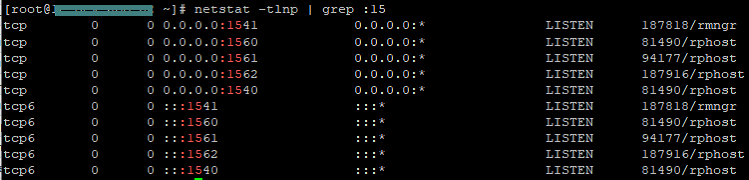
Видим, что ragent и, возможно, rphost не запущены. Попытки подключиться к серверу 1С оказываются неудачными. Решение:
Пересоздаем конфигурацию кластера. Это можно сделать, удалив соответствующие файлы – при запуске они будут созданы заново. Для этого: 1. Остановим сервер 1С:Предприятия.
service srv1cv83 stop
Stopping 1C:Enterprise 8.3 server: Warning: server not running!
rm /home/usr1cv8/.1cv8/1C/1cv8/1cv8wsrv.lst
rm /home/usr1cv8/.1cv8/1C/1cv8/reg_1541/1CV8Clst.lst
rm /home/usr1cv8/.1cv8/1C/1cv8/reg_1541/1CV8Clsto.lst
rm — rf / home / usr1cv8 / . *
/home/usr1cv8/.1cv8/1C/1cv8/reg_2541.
KILL 17042
service srv1cv82 start
Starting 1C:Enterprise 8.2 server: OK
ps –fU usr1cv8

Видим все необходимые процессы:
Процесс rphost запускается и падает через некоторое время.

Пример полного текста ошибки:
Сервер 1С:Предприятия не обнаружен
Не запущен ни один рабочий процесс. Соединение с информационной базой невозможно.
Описание ошибки: После выполнения команды.
service srv1cv83 start

После запуска все процессы работают, что можно увидеть командой:
ps –fU usr1cv8
 Но, через некоторое время процесс rphost падает, что можно увидеть при повторной проверке:
Но, через некоторое время процесс rphost падает, что можно увидеть при повторной проверке:  Решение: Часто это случается из-за отсутствия свободного места на диске на сервере 1С. Проверим использование дискового пространства командой (подрбнее о командах Linux можно почитать тут Основные команды Linux.):
Решение: Часто это случается из-за отсутствия свободного места на диске на сервере 1С. Проверим использование дискового пространства командой (подрбнее о командах Linux можно почитать тут Основные команды Linux.):
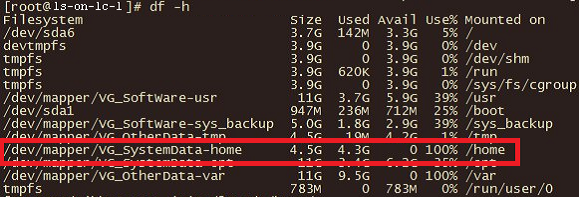
Видим что свободное место закончилось. Для решения проблемы освободим место на диске или смонтируем дополнительный диск.
Еще можно посмотреть

Отладка на сервере 1С на Linux
Настройка отладки на Linux сервере 1С. Пошаговый процесс настройки tcp и http отладки.

Настройка непрерывного архивирования (point-in-time-recovery, PITR) в PostgresPro 11 Linux
Практический пример настройки Postgre SQL для непрерывного архивирования баз данных 1С Предприятия на ОС Linux

Публикация 1С на Веб сервере Apache Linux
Пошаговые инструкции по публикация базы и web-сервисов 1С на веб-сервере Apache 2.4 на Linux.
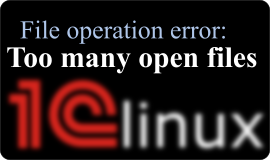
Ошибка «Слишком много открытых файлов» или«Too many open files» В 1С на Linux
Устраняем ошибку «Слишком много открытых файлов» или «Too many open files» в 1С под ОС Linux (Red Hat 7/Centos 7) 1. Увеличиваем лимит на открытые файлы всей системы. 2. Увеличиваем лимит на открытые файлы для процессов 1С. 3. Увеличиваем лимиты на открытые файлы для процесса 1С редактированием файла демона. 4. Увеличиваем максимальное число сегментов разделяемой […]
ОШИБКА 1С:ПРЕДПРИЯТИЯ «ПОТЕРЯНО СОЕДИНЕНИЕ»
У пользователя во время работы может возникать сообщение: [crayon-64ac3866397b7803929532/] После чего рабочий режим либо восстанавливается, либо нет. В сообщении достаточно ясно описана возникшая ситуация, но необходимо понимать, что по другую сторону экрана пользователя, ландшафт системы может быть несколько сложнее, чем он себе представляет. И сервер «с которым потеряно соединение» может быть не только сервер 1С:Предприятия. […]

Администрирование серверов 1С на Linux
Привычным для нас инструментом управления кластером серверов 1С является консоль «Администрирование серверов 1С Предприятия» — «Microsoft Management Console». Данная консоль позволяет выполнять все необходимые действия по администрированию кластеров серверов 1С:Предприятия. Но, она имеет один недостаток – её невозможно использовать под ОС Linux. Но не все так плохо. Альтернативными средствами администрирования серверов 1С на Linux являются: […]
НАСТРОЙКА PG_PROFILER ДЛЯ POSTGRESQL 11.
Помимо анализа планов и запросов СУБД в технологическом журнале 1С, также бывает полезным анализировать статистику по запросам в pg_profiler. Тем более, что она уже собирается в сгруппированном по запросам виде. Ниже приведем инструкцию по его настройке. 1. Инсталляция и настройка pg_profile. 2. Настройка отображения pg_profiler через веб-сервер apache.
Инсталляция и настройка pg_profile. 1. Скачаем pg_profile […]
Похожие записи
- Подключение репозитория под ОС Linux
- ОШИБКА 1С:ПРЕДПРИЯТИЯ «ПОТЕРЯНО СОЕДИНЕНИЕ»
- НАСТРОЙКА PG_PROFILER ДЛЯ POSTGRESQL 11.
- Статистика PostgreSQL при работе с 1С:Предприятием
- Очистка кэша: серверного и клиентского для 1С:Предприятия
- Настройка непрерывного архивирования (point-in-time-recovery, PITR) в PostgresPro 11 Linux
- 1C тормозит и возникают ошибки. С чего начать расследование?
- Анализ технологического журнала 1С регулярными выражениями. От простого к сложному.
- Хранение файлов 1С в томах на nfs-шаре Linux
- Администрирование серверов 1С на Linux
Источник: 1s-on.ru
Bloggik.net
Главная >> Проблемы и решения >> Windows >> Windows 7. Сообщение об ошибке при запуске программы 1С Предприятие 7.7: «Порядок сортировки, установленный для базы данных, отличается от системного!». Что делать?
Пришла пора сдавать квартальный или того лучше, годовой отчет, кликаете мышкой по ярлыку программы 1С Предприятие 7.7 и в ответ получаете сообщение об ошибке : « Порядок сортировки, установленный для базы данных, отличается от системного! » После чего можете запустить лишь конфигуратор? Не знаете, что делать? Давайте найдем выход из неприятной ситуации вместе.
Причина появления данного сообщения об ошибке понятна – несоответствие настроек 1С Предприятия 7.7 и Windows 7 .
Приступим к устранению возникшей проблемы.
Решение 1. Приведем кодовую страницу в соответствии с операционной системой Windows 7 :
Щелкните по ярлыку программы 1С Предприятие 7.7 и в открывшемся окне отметьте ту базу, с которой собираетесь работать. Затем кликните по кнопке « Конфигуратор ». В открывшемся конфигураторе переходим по пути меню Администрирование → Кодовая страница таблиц ИБ … Затем в окне « Кодовая страница таблиц информационной базы » выберите из списка → + Текущая системная установка → OK . В открывшемся окне с запросом об изменении кодовой страницы кликаем « Да ». Дождитесь завершения процедуры и закройте Конфигуратор. Всё, можно работать с данной информационной базой в Windows 7 (для других баз процедуру придется повторить). Но не забывайте, что если вы перенесете эту базу на компьютер с операционной системой Windows ХР, то вновь получите сообщение об ошибке.
Решение 2. Отключим проверку порядка сортировки:
Создайте пустой файл ordnochk.prm и поместите его в папку BIN, расположенную в каталоге установки 1С Предприятие 7.7 , таким образом отключив проверку сортировки для всех баз сразу. Данное решение при всей его простоте может породить некоторые проблемы и, кроме того, сработает только в том случае, если вы пользуетесь 26 или более поздним релизом программы 1С Предприятием 7.7 .
Естественно, если вы используете 1С Предприятие 7.7 на локальном компьютере с установленной Windows 7, или же данная операционная система установлена на всех машинах, то ваш выбор Решение 1 .
Если же на компьютерах установлены разные операционные системы , то вам больше подойдет Решение 2. Важно! Все изменения в Конфигураторе необходимо будет вносить исключительно на компьютере с установленной Windows ХР, там же должны храниться и информационные базы, а вот файл ordnochk.prm, напротив, нужно положить в папку BIN, находящуюся на машине, работающей под управлением операционной системой Windows 7.
Как видите, сообщение об ошибке : « Порядок сортировки, установленный для базы данных, отличается от системного! » легко устранить. Удачной работы!
? cpu downloads ethernet hdmi linux microsoft soft usb usb 2.0 wi-fi windows windows 7 windows xp блок питания бп вендор вентилятор вес вид видеокарта вирус возникает возникла восстанавливать системы восстановление выдаёт габариты девайс драйвер жесткий диск зачем звук избавиться интерфейс кабель как как быть клавиатура компьютер кулер материнская плата наушники не могу не получается не работает невозможно нельзя ноутбук обзор озу операционная система описание ос особенности отзывы отказано в доступе открыть охлаждение ошибка параметры переустановка питание повреждение подключение помогите порт появилась проблема программа программы процессор размеры разъём реестр сбой сеть система скачать сообщение сообщение об ошибке софт сравнение сравнения стоимость тестирование тесты технология убрать удалить управление файл характеристика характеристики цвет цена частота чипсет что делать шум
Последние комментарии
- Полное Г Жалею что купил. Дрова и прога которая тр.
- спасибо помог 2 вариант!
- Огромное спасибо автору. Всё заработало, хоть и сп.
- скачать microsoft fix it и все проблемы с компьюте.
- я чот тоже диспетчер открывал и вырубил вирус опят.
Источник: bloggik.net
1С 7.7: Ошибка «Порядок сортировки, установленный для базы данных, отличается от системного»
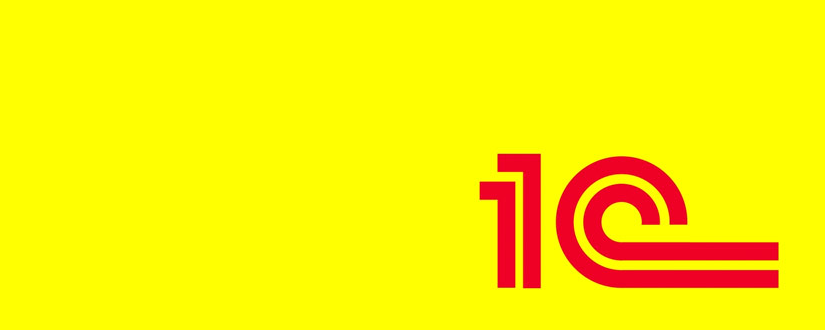
Начиная с Winodws Vista пользователи, которые работают с 1С:Предприятие 7.7 могут столкнуться с ошибкой при запуске программы: «Порядок сортировки, установленный для базы данных, отличается от системного». После нажатия на ОК, программа завершает работу. Эту ошибку можно устранить двумя способами.
1 способ: OrdNoChk.prm
В 26-ом релзизе 1С была добавлена возможность отключения идентичности порядка сортировки, установленного для базы данных и системного порядка сортировки. Если вы хотите полностью отключить проверку кодовой страницы, создайте пустой файл с именем OrdNoChk.prm в папке «BIN» каталога установки 1С:Предприятия 7.7 (по умолчанию это C:Program Files1Cv77BIN). Если, по каким-то причинам, вам надо отключить проверку кодовой страницы только для одной информационной базы, поместите OrdNoChk.prm в папку с нужной информационной базой.
2 способ: Изменение порядка сортировки
Если вы работаете в однопользовательской (локальной) 1С:Предприятие 7.7, либо используется терминальный режим на сервере, то можно просто изменить порядок сортировки базы данных. Для этого запускаем 1С в режиме конфигуратора, выбираем Администрирование — Кодовая страница таблиц ИБ — «+ Текущая системная установка«.
Обратите внимание! Если у вас настроен автообмен с другими информационными базами, все информационные базы должны иметь одну и ту же кодировку. Либо должна быть отключена проверка кодировки (см. 1 способ).
Источник: www.pokatashkin.com